Редактирование активных областей
Размещение текста на графическом изображении
FrontPage позволяет располагать на графических изображениях текст, который в дальнейшем можно использовать в качестве ссылок. Давайте на графическое изображение, созданное нами для перехода на домашнюю страницу (см. рис. 16.15), поместим уточняющую надпись, указывающую, куда с ее помощью осуществляется переход:
- Отобразите в окне программы FrontPage панель инструментов Рисунки (Pictures).
- Откройте Web-страницу с размещенным в ней графическим изображением стрелки.
- Удалите созданную для графического изображения ссылку. Для этого установите курсор на изображение и нажмите кнопку Добавление гиперссылки на стандартной панели инструментов. В открывшемся диалоговом окне Изменение гиперссылки (Edit Hyperlink) нажмите кнопку Удалить ссылку (Remove Link). Связь будет удалена, а диалоговое окно закроется.
- Осветлите изображение, чтобы на нем хорошо была видна размещенная надпись. Для этого выделите графическое изображение, нажмите на панели инструментов Рисунки кнопку Цвет (Color)
 и выберите в появившемся меню команду Размытие (Wash Out).
и выберите в появившемся меню команду Размытие (Wash Out). - Нажмите на панели инструментов Рисунки (Pictures) кнопку Текст (Text)
 . В центре изображения появляется текстовая область, в которой установлен мигающий курсор.
. В центре изображения появляется текстовая область, в которой установлен мигающий курсор. - Введите текст Домой.
- Используя списки на панели инструментов форматирования, задайте необходимый шрифт и размер для введенного текста.
- Для того чтобы сделать текст активной областью, выберите в его контекстном меню команду Свойства гиперрисунка (Picture Hotspot Properties) или нажмите комбинацию клавиш ALT + Enter. Откроется диалоговое окно Добавление гиперссылки (Insert Hyperlink).
- Выберите из списка страниц Web-узла домашнюю страницу index.htm. Ее имя будет перенесено в поле Адрес (Address).
- Нажмите кнопку ОК для закрытия диалогового окна Добавление гиперссылки. Ссылка для текстовой надписи на графическом изображении создана.
- Сохраните Web-страницу, нажав на стандартной панели инструментов кнопку Save.
Результат размещения текстовой надписи на изображении показан на рис. 16.18. Теперь для перехода по ссылке необходимо щелкать мышью не на изображении, а на размещенном тексте.
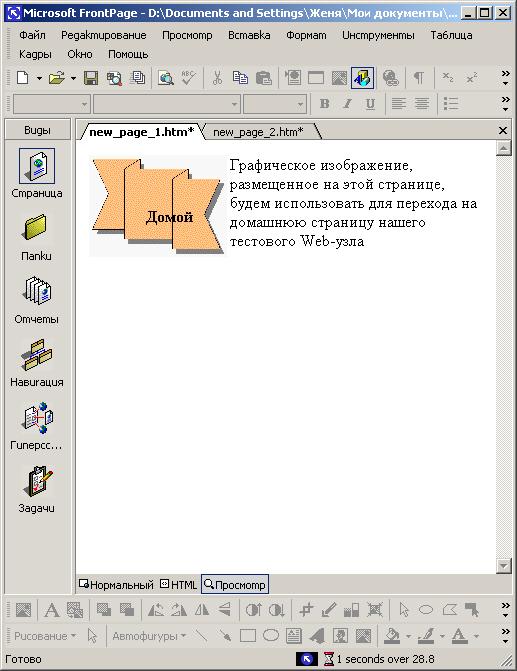
Рис. 16.18. На графическое изображение помещен текст
